Cómo obtener ayuda y asistencia
Como usuario de Citrix Cloud, es posible que en ocasiones necesites ayuda para asegurar el buen funcionamiento de nuestra infraestructura. Este tema proporciona más información sobre las diferentes opciones de ayuda y asistencia, y cómo acceder a ellas.
Crear una cuenta de Citrix Cloud
Si encuentras un error al registrarte para obtener una cuenta de Citrix Cloud, contacta con el Servicio de atención al cliente de Citrix.
Iniciar sesión en tu cuenta
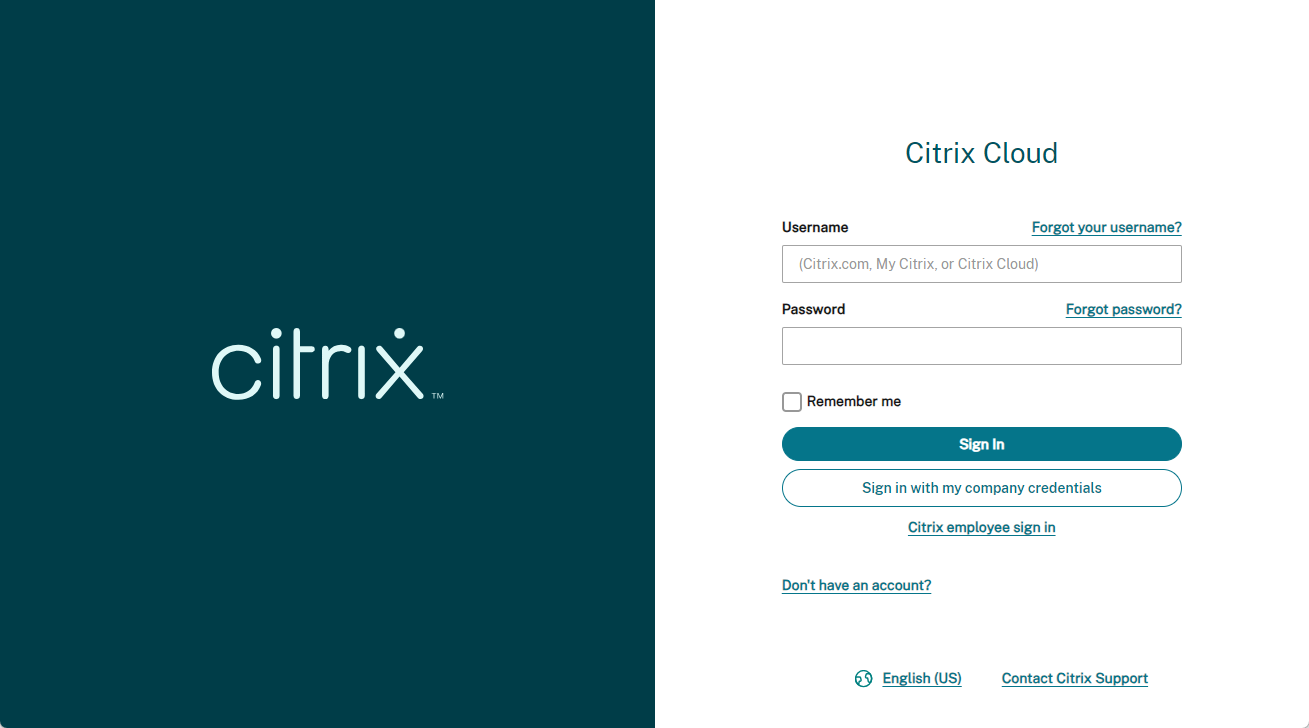
Si tienes problemas para iniciar sesión en tu cuenta de Citrix Cloud:
- Asegúrate de iniciar sesión con la dirección de correo electrónico y la contraseña que proporcionaste al registrarte para tu cuenta.
-
Citrix Cloud te pedirá automáticamente que restablezcas tu contraseña antes de iniciar sesión, si:
- No has iniciado sesión en Citrix Cloud en un tiempo
- Tu contraseña no cumple los requisitos de Citrix Cloud
- Para obtener más información, consulta Cambiar tu contraseña en este artículo.
- Si tu empresa permite a los usuarios iniciar sesión en Citrix Cloud usando sus credenciales de empresa en lugar de una cuenta de Citrix, haz clic en Iniciar sesión con las credenciales de mi empresa e introduce la URL de inicio de sesión de tu empresa. Luego podrás introducir tus credenciales de empresa para acceder a la cuenta de Citrix Cloud de tu empresa. Si no conoces la URL de inicio de sesión de tu empresa, contacta con el administrador de tu empresa para obtener asistencia.
Cambiar tu contraseña
Si has olvidado la contraseña de tu cuenta de Citrix Cloud, haz clic en ¿Olvidaste tu nombre de usuario o contraseña? y podrás introducir la dirección de correo electrónico de tu cuenta. Recibirás un correo electrónico para restablecer tu contraseña. Si no recibes el correo electrónico para restablecer la contraseña o necesitas más asistencia, contacta con el Servicio de atención al cliente de Citrix.
Para ayudarte a mantener la contraseña de tu cuenta segura, Citrix Cloud podría pedirte que restablezcas tu contraseña cuando intentes iniciar sesión. Esto ocurre si:
- Tu contraseña no cumple los requisitos de complejidad de Citrix Cloud. Las contraseñas deben tener al menos 8 caracteres e incluir:
- Al menos un número
- Al menos una letra mayúscula
- Al menos un símbolo:
! @ # $ % ^ * ? + = -
- Tu contraseña incluye palabras de diccionario.
- Tu contraseña está incluida en una base de datos conocida de contraseñas comprometidas.
- No has iniciado sesión en Citrix Cloud en los últimos seis meses.
Cuando se te pida, selecciona Restablecer contraseña para crear una nueva contraseña segura para tu cuenta.
Foros de asistencia de Citrix Cloud
En los foros de asistencia de Citrix Cloud puedes obtener ayuda, proporcionar comentarios y sugerencias de mejora, ver conversaciones de otros usuarios o iniciar tus propios temas.
Los miembros del personal de asistencia de NetScaler supervisan estos foros y están listos para responder a tus preguntas. Otros miembros de la comunidad de Citrix Cloud también pueden ofrecer ayuda o unirse a la discusión.
No necesitas iniciar sesión para leer los temas del foro. Sin embargo, debes iniciar sesión para publicar o responder a un tema. Para iniciar sesión, usa tus credenciales de cuenta de Citrix existentes o la dirección de correo electrónico y la contraseña que proporcionaste al crear tu cuenta de Citrix Cloud. Para crear una cuenta de Citrix, ve a Crear o solicitar una cuenta.
Artículos de asistencia y documentación
NetScaler proporciona una gran cantidad de contenido de producto y asistencia para ayudarte a sacar el máximo partido a Citrix Cloud y resolver muchos problemas que puedas experimentar con los productos de NetScaler.
Centro de recursos de Citrix Cloud
El Centro de recursos de Citrix Cloud proporciona varios recursos para ayudarte a empezar con los servicios de Citrix Cloud, obtener más información sobre las funciones y resolver problemas. Los recursos que aparecen son aplicables a la función o servicio de Citrix Cloud con el que estás trabajando actualmente. Por ejemplo, si estás en la consola de administración del servicio Virtual Apps and Desktops, el Centro de recursos te muestra los siguientes recursos.
Accede al Centro de recursos en cualquier momento haciendo clic en el icono de brújula azul en la parte inferior derecha de la consola de Citrix Cloud.
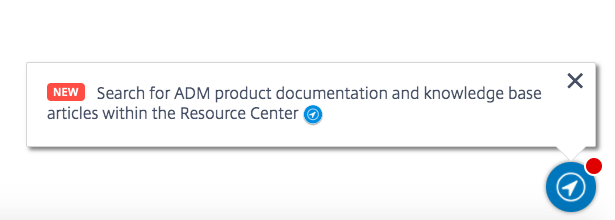
- Primeros pasos: Proporciona un breve recorrido guiado por las tareas clave específicas del servicio con el que estás trabajando actualmente. También encontrarás enlaces a recursos de formación e incorporación para ayudarte a obtener más información sobre las capacidades del servicio y configurar a tus usuarios finales para el éxito.
- Anuncios: Proporciona notificaciones de funciones recién lanzadas y enlaces a comunicaciones esenciales de Citrix. Haz clic en una notificación de función para recibir un breve recorrido guiado por la función.
- Buscar artículos: Proporciona una lista de documentación de producto y artículos del Centro de conocimiento para tareas comunes y te ayuda a encontrar más artículos, sin salir de Citrix Cloud. Introduce una consulta de búsqueda en el cuadro ¿Cómo hago para…? para obtener una lista filtrada de artículos basada en el servicio con el que estás trabajando. En general, los artículos de asistencia aparecen primero en la lista, seguidos de los artículos de documentación del producto.
Citrix Tech Zone
Citrix Tech Zone contiene una gran cantidad de información para ayudarte a obtener más información sobre Citrix Cloud y otros productos de NetScaler. Aquí encontrarás arquitecturas de referencia, diagramas, vídeos y documentos técnicos que proporcionan información para diseñar, construir e implementar tecnologías de Citrix.
Asistencia técnica
Si estás experimentando un problema que requiere ayuda técnica, haz clic en el icono Comentarios y asistencia cerca de la parte superior derecha de la pantalla y, a continuación, selecciona Abrir un ticket.
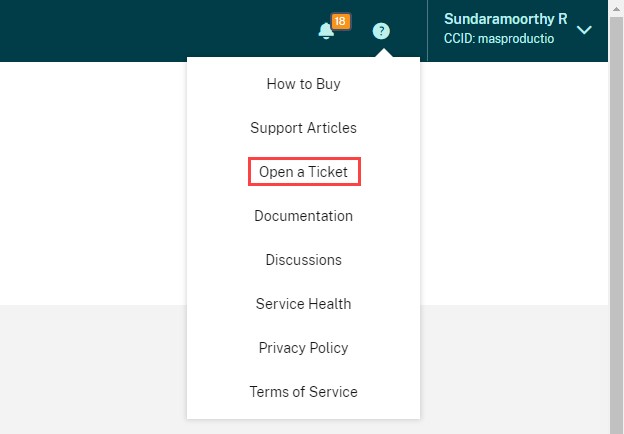
Haz clic en Ir a Mi asistencia y luego en Mi asistencia para abrir un ticket a través del portal Mi asistencia. También puedes usar el portal Mi asistencia para hacer un seguimiento de tus tickets existentes y ver tus derechos de producto actuales.
Panel de estado del servicio
El Panel de estado del servicio de Citrix Cloud proporciona una visión general de la disponibilidad en tiempo real de la plataforma y los servicios de Citrix Cloud en cada región geográfica. Si experimentas algún problema con Citrix Cloud, comprueba el Panel de estado del servicio para verificar que Citrix Cloud o servicios específicos funcionan con normalidad.
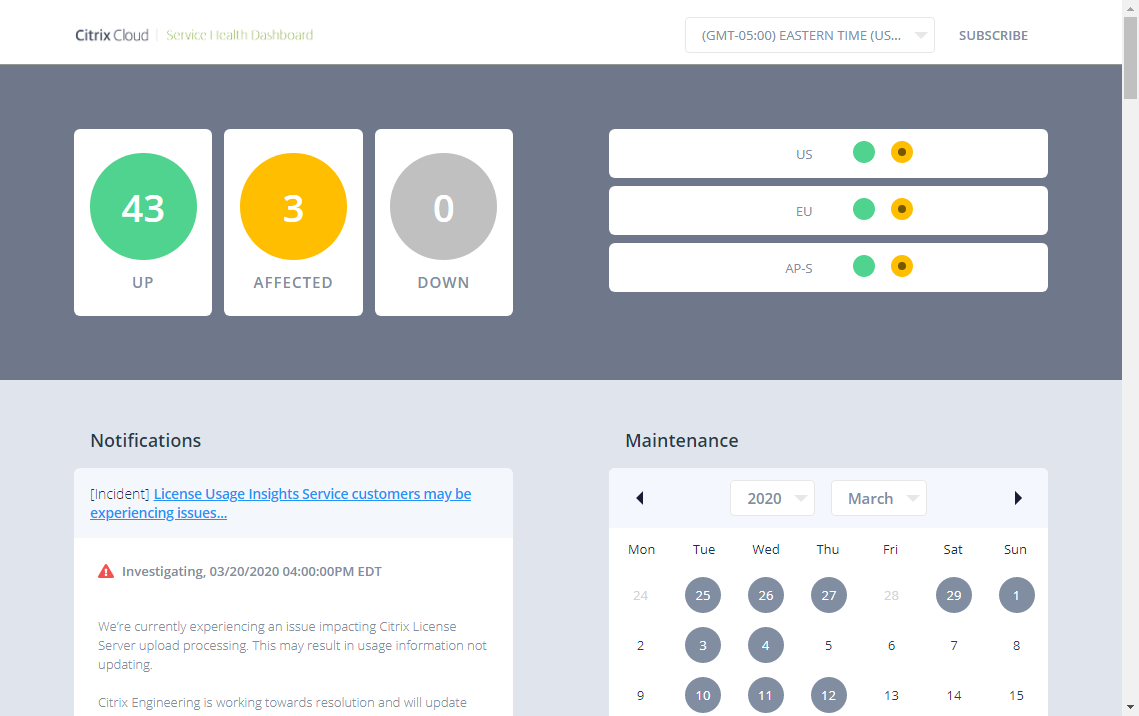
Usa el panel para obtener más información sobre las siguientes condiciones:
- El estado de disponibilidad actual de todos los servicios de Citrix Cloud, agrupados por región geográfica
- El historial de estado del servicio de cada servicio durante los últimos siete días (predeterminado) o para incrementos de siete días anteriores
- Ventanas de mantenimiento para servicios específicos
De forma predeterminada, el estado del servicio se muestra como una lista, pero también puedes mostrar el estado en una vista de calendario. Selecciona Siguiente o Anterior para desplazarte por el historial de estado del servicio en incrementos de siete días. También puedes filtrar la lista para mostrar solo los servicios afectados.
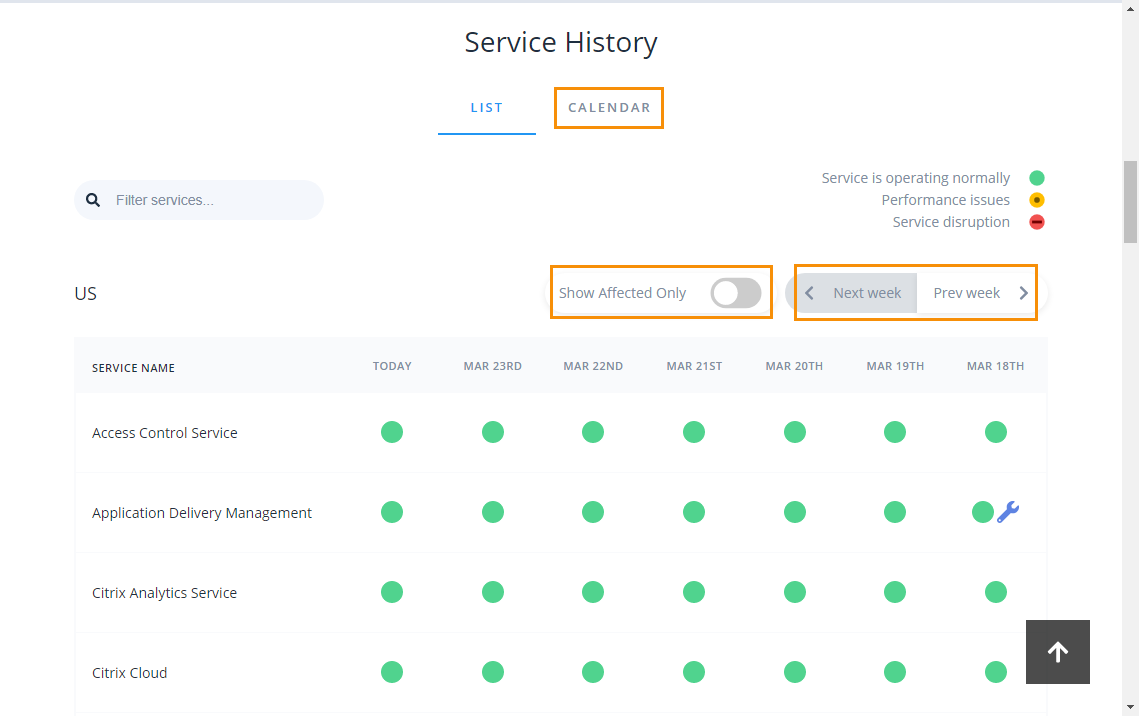
Para ver información más detallada sobre el incidente de estado del servicio para un servicio afectado:
- Desde la vista de lista, haz clic en el icono junto al indicador de servicio para ver información más detallada sobre el incidente de estado del servicio.
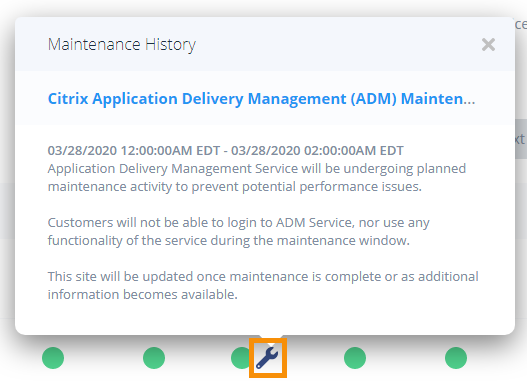
- Desde la vista de calendario, haz clic en la entrada del servicio para ver el estado del incidente de estado del servicio.

Suscripciones al estado del servicio
Para recibir notificaciones de estado del servicio, haz clic en Suscribirse en la parte superior derecha del panel y selecciona el método de notificación que deseas usar.
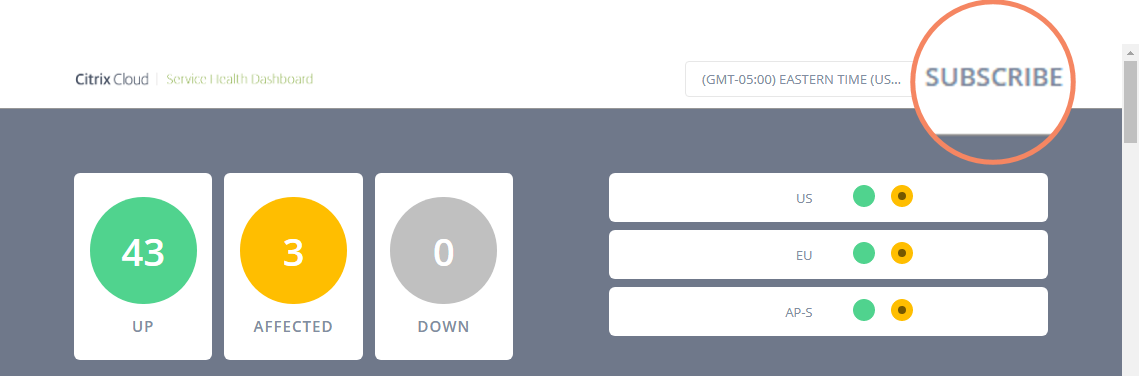
Puedes suscribirte a las notificaciones de todos los servicios o solo a los servicios que selecciones. De forma predeterminada, recibes todas las notificaciones de un incidente de estado del servicio. Para limitar la frecuencia de las notificaciones durante un incidente, puedes elegir recibir solo las primeras y últimas notificaciones.
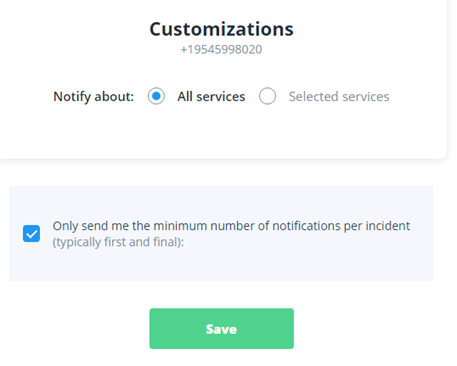
Según el método de suscripción, los enlaces para anular la suscripción y cambiar tus preferencias se incluyen en el mensaje de confirmación de suscripción que recibes (por ejemplo, al suscribirte a notificaciones telefónicas) o en cada mensaje de notificación (por ejemplo, cuando te suscribes a notificaciones por correo electrónico).
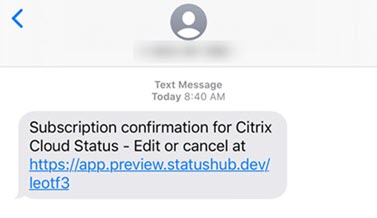
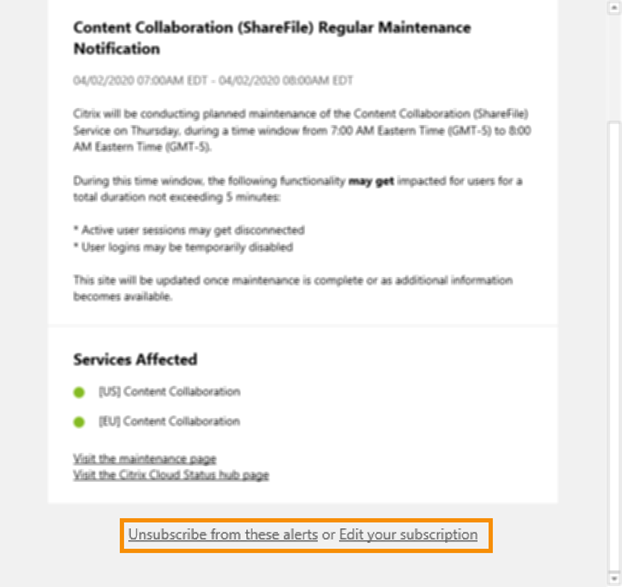
Para anular la suscripción o cambiar tus preferencias de suscripción:
- Localiza una notificación existente y selecciona el enlace para anular la suscripción o cambiar tus preferencias de notificación.
- Si anulas la suscripción, selecciona Anular suscripción y luego selecciona el método de notificación que deseas cancelar. Para anular la suscripción de todos los métodos de notificación, selecciona Eliminar todas las suscripciones.
- Si cambias las preferencias, selecciona el método de notificación, realiza los cambios apropiados en los servicios y las notificaciones mínimas de incidentes, y luego selecciona Guardar.